电脑的屏幕分辨率在哪里找
以下是在不同操作系统中查找电脑屏幕分辨率的方法:
Windows 系统
通过系统设置查看:点击屏幕左下角的 “开始” 菜单,选择 “设置”(齿轮图标)。在设置窗口中,点击 “系统”,然后在左侧菜单中选择 “显示”,在右侧界面中可看到 “分辨率” 一项,旁边显示的数字即为当前屏幕的分辨率设置。
利用显示属性查看:在桌面空白处点击鼠标右键,选择 “显示设置” 或 “屏幕分辨率”(依据系统版本可能有所不同)。在弹出的窗口中,即可找到分辨率设置项,并查看当前设置的分辨率值。
借助控制面板查看:点击 “开始” 菜单,搜索并打开 “控制面板”。在控制面板中,选择 “外观和个性化” 类别下的 “调整屏幕分辨率” 选项。在弹出的窗口中,即可看到当前屏幕的分辨率设置。
使用快捷键查看:按下 “Windows 键 + P” 来打开投影设置,界面上会显示当前屏幕的分辨率信息(此方法并非所有 Windows 版本都通用)。也可以按下 “Win + R” 组合键打开运行对话框,输入 “dxdiag” 并按回车键,打开 DirectX 诊断工具,在 “显示” 选项卡中找到详细的屏幕分辨率信息。
macOS 系统
通过系统偏好设置查看:点击屏幕左上角的苹果图标,选择 “系统偏好设置”,然后点击 “显示器”,在 “显示器” 标签页中即可找到分辨率设置。
通过 “关于本机” 查看:点击屏幕左上角的苹果图标,选择 “关于本机”,在弹出的窗口中点击 “显示器” 标签,这里会显示当前的分辨率信息。
Linux 系统
使用设置菜单查看:打开系统设置,找到 “显示” 或 “显示器” 选项,在此可以看到当前的分辨率设置。
通过终端命令查看:打开终端,输入命令 “xrandr” 并按回车键,将看到当前连接的显示器及其分辨率信息。